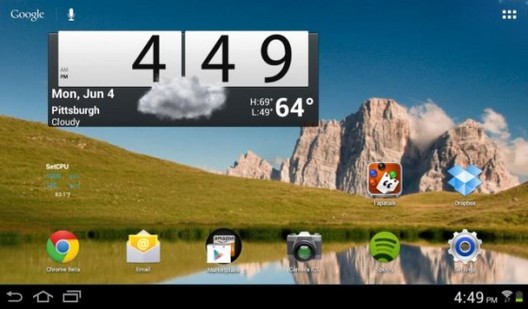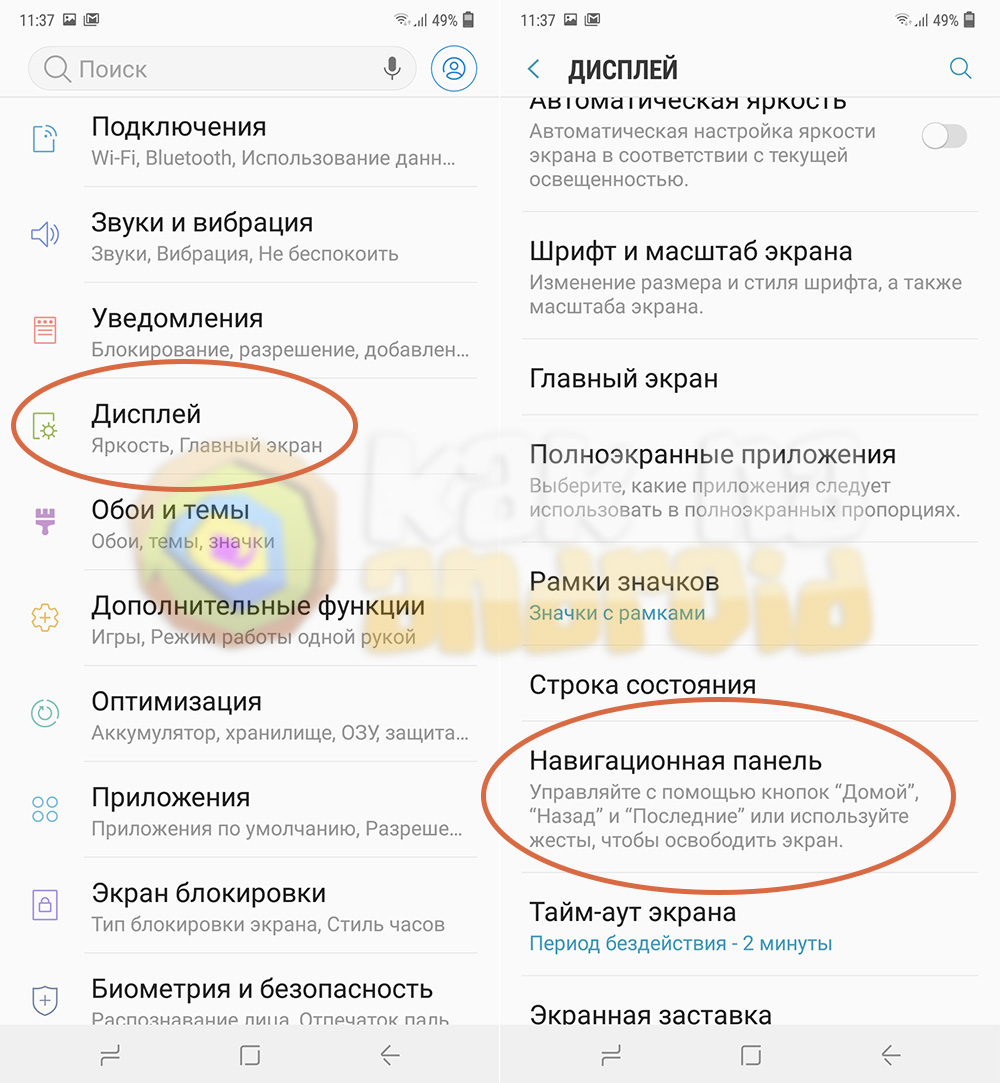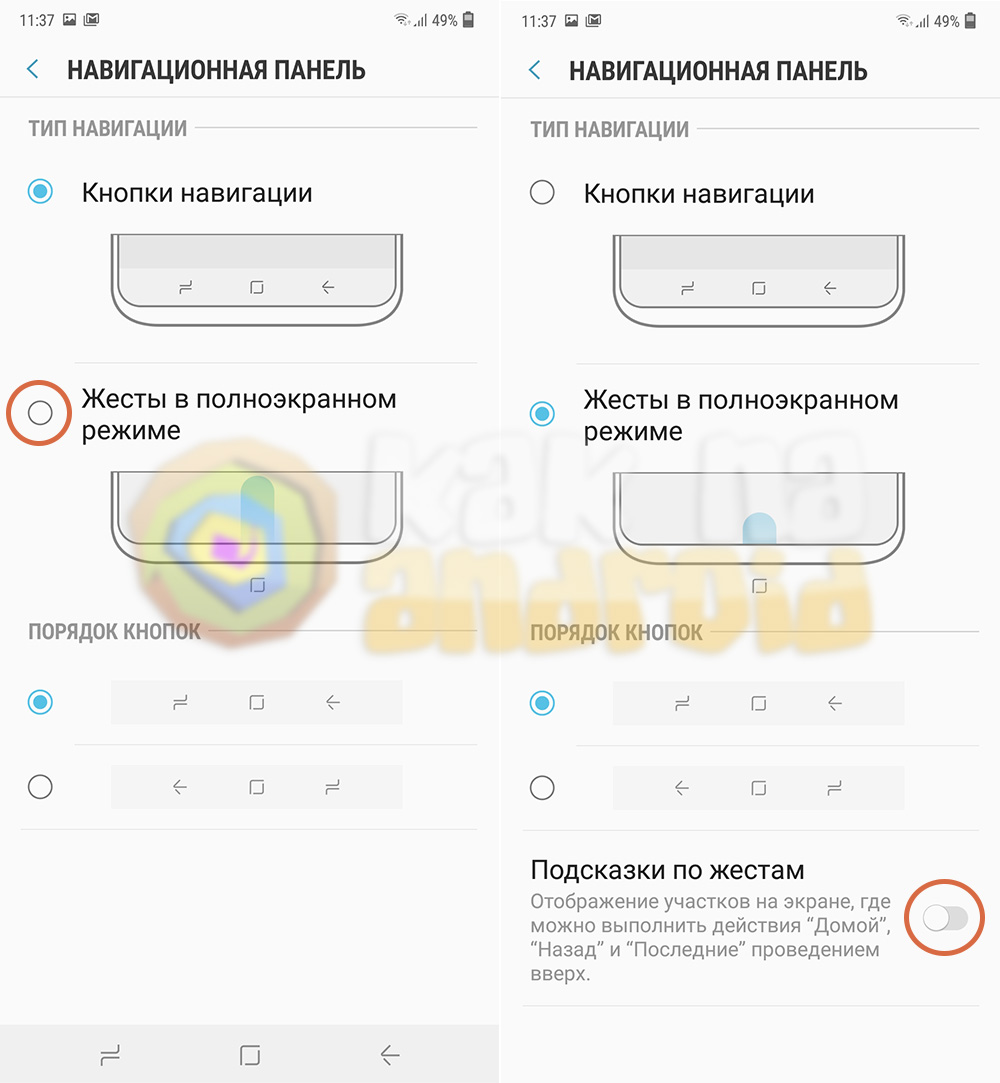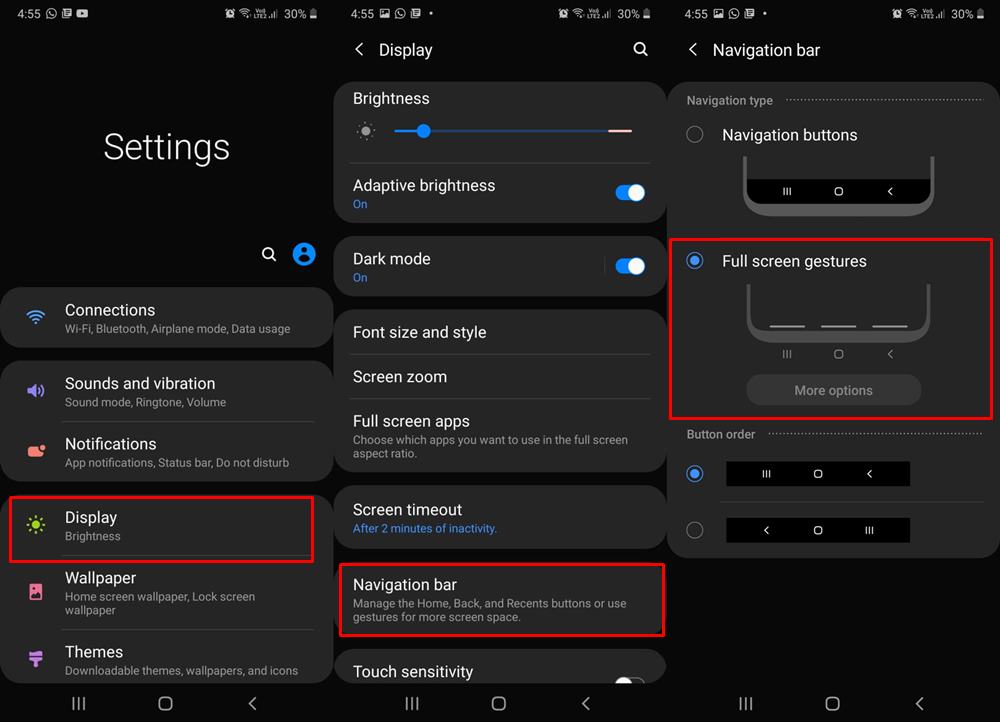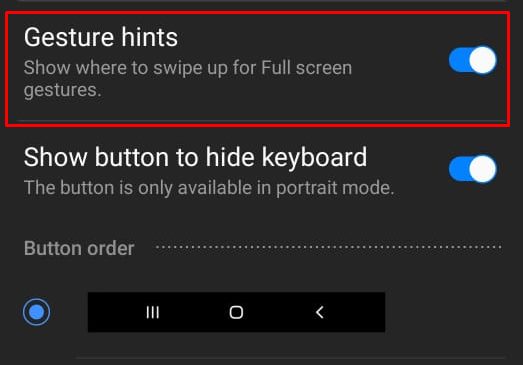как убрать панель приложений на самсунг
Как убрать панель мини-приложений на планшетах Samsung.
Всплывающая панель мини-приложений появилась в фирменной оболочке Samsung TouchWiz еще в прошивке Android 3.0. Эта панель позволяет быстро запускать несколько простых приложений, таких как калькулятор, календарь и виджет для управления музыкальным плеером. Панель мини-приложений вызывается одним кликом по значку, расположенному в центре системной панели.
Многие владельцы планшетов Samsung практически не пользуются этой панелью, и она вхолостую потребляет лишние ресурсы устройства. Некоторых раздражает то, что панель появляется в самые неожиданные моменты при случайном перемещении пальца над местом ее вызова. Поэтому множество пользователей хотели бы убрать панель мини-приложений с экрана планшета. И сегодня я вам расскажу, как это сделать.
Как оказалось, убрать панель мини-приложений Samsung TouchWiz довольно несложно. Метод разработан для Samsung Galaxy Tab 2 (7.0) членом форума Xda-developers miketoasty, но он должен без проблем работать на всех планшетах Samsung, работающих под управлением Android 4.0 с фирменной оболочкой TouchWiz.
Единственное требование – у вас должны быть root права на планшете. Еще вам потребуется любой файловый менеджер, работающий под root правами, такой как Root Explorer, ES Проводник или Total Сommander. Все остальное очень просто:
Как убрать панель мини-приложений из Samsung TouchWiz
1. Запустите менеджер файлов и включите в нем root доступ:
В Root Explorer это кнопка «Mount R/W», в ES Проводник или Total Сommander, режим root доступа можно включить через меню настроек
2. Перейдите в папку system/app и удалите все файлы, имя которых содержит слово mini.
3. Перейдите в папку system/framework/ и удалите файл minimode.jar
4. Перезагрузите планшет.
Все, теперь вы избавились от мини-приложений, и панель их быстрого запуска больше не будет вам надоедать.
Если вы не хотите навсегда удалить панель мини-приложений из TouchWiz, то все вышеперечисленные файлы можно перед удалением скопировать в отдельную папку, или еще лучше – сделать резервную копию всей системы с помощью ClockworkMod Recovery.
Как убрать панель навигации с экрана Galaxy S8 — включить автоскрытие
TouchWiz в новом Galaxy S8 позволяет настраивать и перенастраивать внешний вид и функционал операционки смартфона, пока не надоест. Юзеру позволено кастомизировать практически всё. Единственный элемент, который всегда и надежно «прилеплен» на одном месте — это панель навигации.
Однако, даже её теперь можно двигать.
По умолчанию панель навигации в Samsung-овских смартфонах, как известно, перевернутая. У нее кнопка «Назад» находится справа от центральной кнопки «Домой», а кнопка «Последние открытые приложения — слева. То бишь, ровно наоборот, если сравнивать с панелями других производителей.
Кроме того, Samsung также дает возможность менять цвет фона панели навигации и регулировать чувствительность к нажатию кнопки «Домой».
Но, очевидно, в Samsung посчитали, что этого мало и в последнем обновлении добавили в настройки TouchWiz еще одну фичу, которая позволяет вообще скрыть панель навигации.
как убрать панель навигации в Galaxy S8?
Очень многие Android-приложения, как вы знаете, панель навигации смартфона или планшета в определенных ситуациях прячут автоматически. К примеру, когда на экране девайса воспроизводится видео в полноэкранном режиме или работает игрушка. Это очень удобно. Во-первых, изображение становится больше, а во-вторых, не нужно все время осторожничать, чтобы случайно не задеть панель и не вывалиться из игры.
В некоторых других приложениях (Twitter или мобильные браузеры) кнопки навигации, наоборот, остаются на месте. Что как раз не всегда удобно и часто очень мешает, поскольку панель все-таки закрывает довольно заметную часть экрана.
Так вот, в Samsung на это обратили внимание. В новых Galaxy S8 после апдейта софта в крайнем левом углу панели навигации появляется маленькая точка. Это переключатель режима отображения панели. Если по нему тапнуть, то включается/выключается опция автоматического свертывания панели.
Если после обновления TouchWiz на панели навигации своего Galaxy S8 этой точки вы не обнаружили. Значит, надо просто включить ее в настройках смартфона.
Когда активен режим автоматического скрытия панели навигации, то точка-переключатель имеет вид белого колечка, а сама панель будет полупрозрачной. Если автоскрытие отключено то, точка будет просто сплошной серой точкой, а панель — того цвета, который вы установили для нее раньше.
К слову, кнопка «Домой» работает даже, когда панель навигации скрыта. То есть, чтобы перейти на домашний экран даже без панели, достаточно просто чуть сильнее тапнуть примерно по тому его месту, где кнопка «Домой» обычно находится. А чтобы вернуть на экран скрытую панель навигации, просто свайпните снизу-вверх от нижней кромки дисплея — панель на несколько секунд появится, а потом снова спрячется.
Как убрать нижнюю панель на Самсунге
Диагонали экранов мобильных устройств становятся все больше и больше, но для многих пользователей смартфон – многофункциональный гаджет. С его помощью происходит общение, читаются книги, просматриваются фильмы. Полоска с инструментами, хотя и нужная опция, часто мешает обзору. Выясним: как убрать нижнюю панель на Самсунге и настроить отображение данных на весь экран без ограничений.
Зачем скрывать нижнюю панель?
Отметим, что у южнокорейского производителя на телефонах предусмотрен «перевернутый» вариант навигации, то есть расположение кнопок зеркально по сравнению с устройствами других производителей:
Кроме того, в устаревших моделях телефонов под управлением Андроид, такой опции, как смещение полосы навигации, может вообще не быть. То есть, развернуть полноэкранный режим не получится. В более современных версиях предустановлены специальные примочки, позволяющие пользователю персонализировать телефон. Например, TouchWiz. В последних версиях, доступных после обновления, разработчики уделили особое внимание навигационной полосе. Теперь владелец может не только изменить ее цвет и набор приложений, но и скрывать при необходимости.
Основная причина, по которой пользователи стараются свернуть навигацию – неудобство просмотра видео роликов или участия в играх. Панель закрывает обзор, может быть случайно нажата игроком и его выкинет из игры. Некоторые Android-приложения автоматически прячут навигационную линейку при начале игровой сессии или воспроизведения ролика. Другие, наоборот, закрепляют ее. Например, Твиттер или мобильные браузеры.
В Самсунге обратили внимание на эти трудности. Например, в Galaxy S8 предусмотрено два режима для строки инструментов: активный и скрытый.
Инструкция как убрать нижнюю панель на телефоне Андроид Самсунг?
Чтобы убрать нижнюю панель на Самсунге, необходимо последовательно выполнить действия:
Кнопка, предлагающая переключения между режимами «показать/скрыть» может присутствовать не на всех устройствах. Если ее нет, это означает, что TouchWiz нуждается в обновлении. Если режим автоскрытия отключен, точка будет плотного серого цвета, а сама строка того оттенка, который был установлен пользователем. При активном режиме скрытия – точка выглядит как белое колечко, сама строка с инструментами прозрачная.
Смотреть видео или играть в игры на дисплее смартфона, который не ограничен никакими рамками, можно в том случае, если на смартфоне предусмотрена такая опция. Для Самсунгов она доступна на современных моделях и активируется в настройках устройства. На старых версиях гаджетов, к сожалению, такой опции просто нет.
Как убрать панель приложений на самсунг
Несмотря на рост диагоналей у мобильных устройств, пользователи хотят всё больше пространства для отображения необходимой информации, а кнопки навигации – это пусть и небольшая, но “мертвая” зона, которая используется лишь во время управления телефоном. Как же убрать нижнюю панель на Самсунге и настроить отображение данных в полноэкранном режиме?
В первую очередь стоит понимать, что данная возможность присутствует далеко не во всех мобильных устройствах и скорее всего, на устаревших телефонах Samsung она работать не будет. В этом случае, отключить нижние кнопки не получится.
Инструкция
Запускаем настройки телефона и в разделе “Дисплей” нажимаем на пункт “Навигационная панель”.
В отличии от смартфонов Xiaomi, настройки Samsung не позволяют просто скрыть панель и при необходимости свайпом вверх поднимать ее для навигации. Здесь можно или отображать ее, или же полностью отключить, а всё управление осуществлять с помощью жестов.
Устанавливаем переключатель на пункт “Жесты в полноэкранном режиме” и при желании активируем переключатель возле пункта “Подсказки по жестам” (после этого на экране смартфона отобразятся три тонкие полоски, которые являются зонами действия жестов “Домой”, “Назад” и “Последние”).
Управление жестами осуществляется проведением пальца в зоне действия жеста с нижней части экрана вверх.
Как скрыть панель навигации в Samsung One UI
В этом уроке мы покажем вам, как скрыть панель навигации в Samsung One UI. С выпуском Android 9.0 Pie компания Google закупила массу новых вкусностей. Среди них жесты навигации были одной из самых обсуждаемых функций. Теперь вы можете легко провести снизу, чтобы вернуться домой, смахнуть слева или справа, чтобы вернуться, или смахнуть вверх от середины и удерживать, чтобы открыть меню недавних приложений. Samsung также приняла эту новую версию Android в виде One UI. Как только пользователи получили указанное обновление на своих устройствах, им стало интересно попробовать новые жесты.
До обновления вы могли без проблем скрыть панель навигации для всех приложений. Но после обновления Android 9 One UI упомянутой опции нигде не было. Это смутило довольно много пользователей, и их запросы могли быть найденный по всему Форумы сообщества Samsung. Так что, если вы ищете способы исправить это, то это руководство вам пригодится. Сегодня мы покажем вам, как скрыть панель навигации в Samsung One UI. Скрыв их, вы можете легко опробовать новые жесты навигации. Следуйте приведенным ниже инструкциям.
Скрыть панель навигации в Samsung One UI
На форуме Reddit у многих пользователей была такая же проблема. В связи с этим мы поделимся двумя разными методами, которые помогут вам. Попробуйте тот, который соответствует вашим требованиям.
Метод 1: через меню настроек
Самый простой из двух методов. Все устройства Samsung с OneUI (или даже OneUI 2.0) имеют эту встроенную функцию, которая позволяет отключать или скрывать панель навигации. Вот как это можно было сделать:
После того, как вы сделали выбор, вы увидите, что теперь будет видна кнопка «Дополнительные параметры». Одной из важных функций является чувствительность жеста назад. Проблема с жестами назад заключалась в том, что они конфликтовали с некоторыми гамбургер-меню приложения (например, с тем, которое вы получаете в Play Store в левой части экрана). Таким образом, используя этот параметр, вы можете соответствующим образом настроить его чувствительность.
Точно так же будет опция Gesture Hints. Если вы привыкли к этим жестам, вы можете отключить указанный переключатель. Тогда отныне вы не будете отвлекаться на эти подсказки. С учетом сказанного, это были шаги, чтобы скрыть панель навигации в Samsung One UI с помощью меню настроек.
Метод 2: скрыть панель навигации с помощью команд ADB
Если вы относитесь к числу технических энтузиастов, которым нравится играть с техническим жаргоном, этот раздел может быть интересен. Хотя этот метод не предлагает никаких дополнительных преимуществ, чем первый метод, тем не менее, нет ничего плохого в том, чтобы знать несколько различных методов для достижения указанной задачи. В этой заметке вот как скрыть панель навигации в Samsung One UI с помощью ADB.
На этом мы завершаем руководство о том, как скрыть панель навигации в Samsung One UI. Мы разделили два разных метода для одного и того же, попробуйте тот, который соответствует вашим потребностям. В заключение, вот несколько советов и приемов для iPhone, советов и приемов для ПК, а также советов и приемов для Android, которые вам также стоит попробовать.